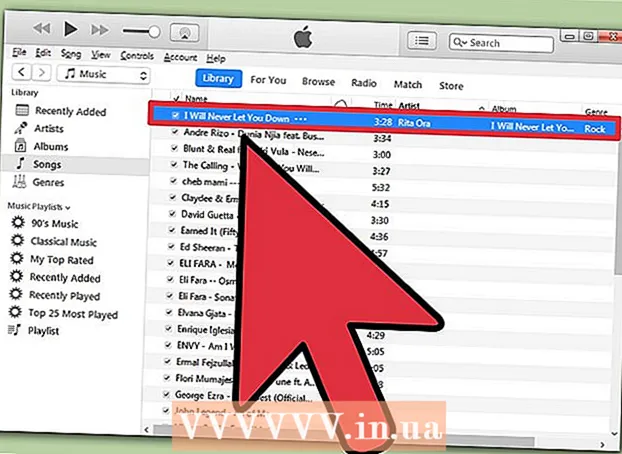作者:
Frank Hunt
创建日期:
14 行进 2021
更新日期:
27 六月 2024

内容
在PC上安装两个操作系统可能会很有用。您可能希望同时运行Windows 10和Linux,或者Windows 10和旧版本的Windows。如果要使用最新的Windows软件和具有您喜欢的功能的其他操作系统,这将很有用。此WikiHow教您如何在一台计算机上安装两个操作系统。
踩
第1部分(共4部分):创建可引导光盘
 安装Windows. 如果尚未安装Windows,则需要先安装Windows,然后再安装其他操作系统。其他操作系统(例如Linux)也可以与Windows一起使用。如果您的PC上未安装操作系统,请确保先安装Windows。
安装Windows. 如果尚未安装Windows,则需要先安装Windows,然后再安装其他操作系统。其他操作系统(例如Linux)也可以与Windows一起使用。如果您的PC上未安装操作系统,请确保先安装Windows。 - 例外是,如果您尝试同时在Mac和MacOS上双重引导Windows。 Mac的构建与大多数标准PC略有不同,并且通常预装了macOS。
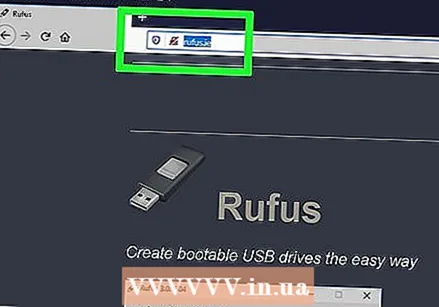 去 https://rufus.ie/ 在网络浏览器中。 这是下载Rufus的网页,Rufus是用于创建USB安装驱动器的工具,可用于在计算机上安装操作系统。
去 https://rufus.ie/ 在网络浏览器中。 这是下载Rufus的网页,Rufus是用于创建USB安装驱动器的工具,可用于在计算机上安装操作系统。 - 您也可以使用官方安装CD或DVD。
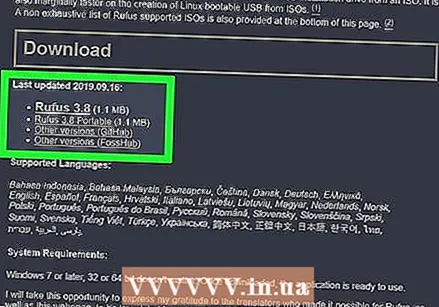 下载并安装Rufus。 使用以下步骤从下载页面下载并安装Rufus。
下载并安装Rufus。 使用以下步骤从下载页面下载并安装Rufus。 - 向下滚动并单击 鲁弗斯3.8.
- 从网络浏览器或“下载”文件夹中运行“ Rufus-3.8.exe”。
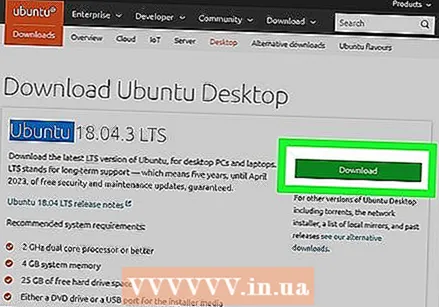 下载要安装的操作系统的磁盘映像(ISO)文件。 磁盘映像文件是安装磁盘,DVD或USB记忆棒上的数据。转到要下载的操作系统的网站,以从该网站下载ISO文件。以下链接包含您可以下载的操作系统的ISO映像:
下载要安装的操作系统的磁盘映像(ISO)文件。 磁盘映像文件是安装磁盘,DVD或USB记忆棒上的数据。转到要下载的操作系统的网站,以从该网站下载ISO文件。以下链接包含您可以下载的操作系统的ISO映像: - Windows 10
- Windows 8
- Windows 7的
- 的Ubuntu
- Linux Mint
- 德比安
- 在非Apple计算机上安装macOS比安装其他操作系统要复杂得多,但是可以这样做。
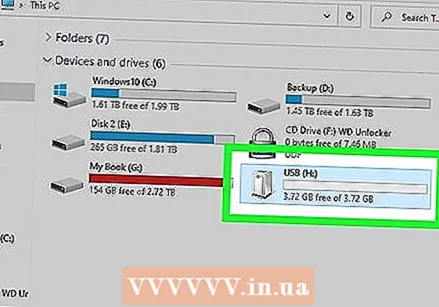 插入空的USB记忆棒。 确保USB记忆棒有足够的空间容纳要安装的操作系统。另外,请确保您使用的USB记忆棒没有不想丢失的重要数据。将USB记忆棒插入计算机上打开的USB端口。
插入空的USB记忆棒。 确保USB记忆棒有足够的空间容纳要安装的操作系统。另外,请确保您使用的USB记忆棒没有不想丢失的重要数据。将USB记忆棒插入计算机上打开的USB端口。  打开Rufus。 它具有类似于USB记忆棒的图标。单击Windows“开始”菜单中的Rufus图标以打开Rufus。
打开Rufus。 它具有类似于USB记忆棒的图标。单击Windows“开始”菜单中的Rufus图标以打开Rufus。 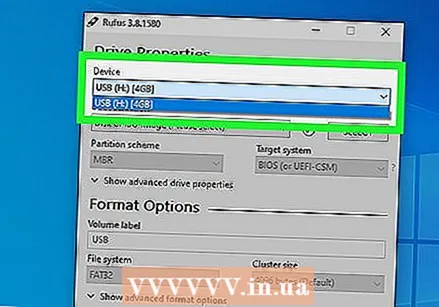 选择您的USB记忆棒。 使用“设备”下的下拉菜单选择您的USB记忆棒。
选择您的USB记忆棒。 使用“设备”下的下拉菜单选择您的USB记忆棒。 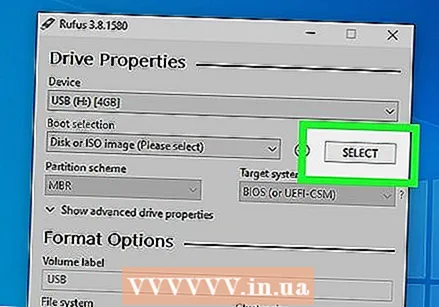 点击 选择中. 这是Rufus中“启动选择”右侧的按钮。这将打开一个文件浏览器,可用于选择要安装的操作系统的ISO文件。
点击 选择中. 这是Rufus中“启动选择”右侧的按钮。这将打开一个文件浏览器,可用于选择要安装的操作系统的ISO文件。 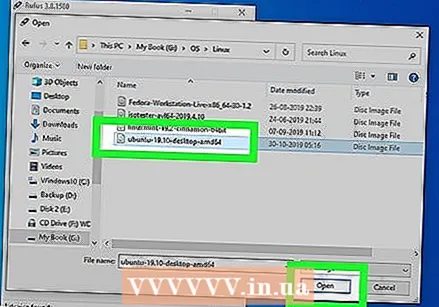 选择操作系统ISO文件,然后单击 打开. 这会将ISO文件加载到Rufus中。
选择操作系统ISO文件,然后单击 打开. 这会将ISO文件加载到Rufus中。  点击 开始. 在右侧Rufus屏幕的底部。这将开始将ISO文件放入USB记忆棒的过程。这可能需要一段时间。
点击 开始. 在右侧Rufus屏幕的底部。这将开始将ISO文件放入USB记忆棒的过程。这可能需要一段时间。
第2部分,共4部分:创建磁盘分区
 进行备份 所有重要的数据文件。 通常,您可以对磁盘驱动器进行分区并安装新的操作系统,而不会丢失重要数据。但是,最好在开始分区和安装新操作系统之前备份磁盘驱动器上的所有重要数据,以防出现问题。
进行备份 所有重要的数据文件。 通常,您可以对磁盘驱动器进行分区并安装新的操作系统,而不会丢失重要数据。但是,最好在开始分区和安装新操作系统之前备份磁盘驱动器上的所有重要数据,以防出现问题。  右键单击Windows“开始”菜单
右键单击Windows“开始”菜单 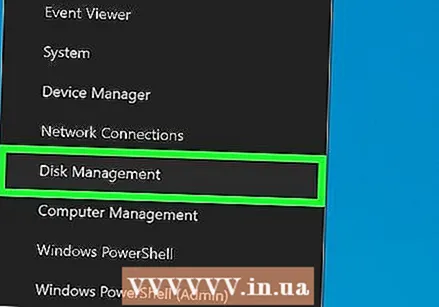 点击 磁盘管理. 右键单击Windows的“开始”菜单时,它会出现在菜单中。这将打开“磁盘管理”窗口。
点击 磁盘管理. 右键单击Windows的“开始”菜单时,它会出现在菜单中。这将打开“磁盘管理”窗口。 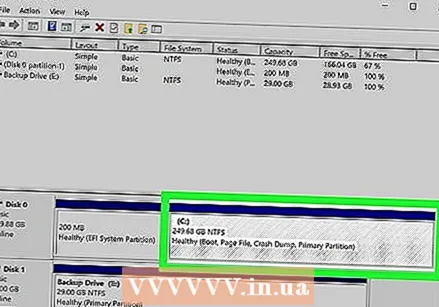 右键单击Windows安装驱动器。 这是安装Windows的驱动器。通常,这是“ C:”驱动器。
右键单击Windows安装驱动器。 这是安装Windows的驱动器。通常,这是“ C:”驱动器。  点击 降低音量.... 在“磁盘管理”中的磁盘驱动器上单击鼠标右键时,它会出现在菜单中。
点击 降低音量.... 在“磁盘管理”中的磁盘驱动器上单击鼠标右键时,它会出现在菜单中。  输入要为新操作系统安装分配的空间量。 在“输入要缩小分区的MB数:”旁边的字段中,输入要从磁盘驱动器进行分区的兆字节数(MB)。确保输入安装新操作系统所需的最小空间。
输入要为新操作系统安装分配的空间量。 在“输入要缩小分区的MB数:”旁边的字段中,输入要从磁盘驱动器进行分区的兆字节数(MB)。确保输入安装新操作系统所需的最小空间。 - 要将GB转换为MB,请将该值乘以1000。例如,40 GB等于40,000 MB。
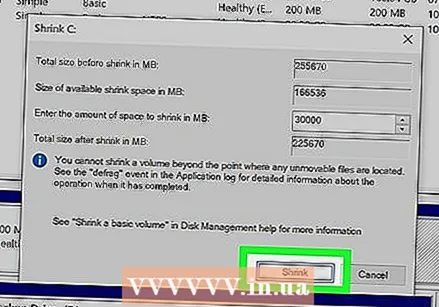 点击 收缩. 这将在硬盘驱动器上创建未分配空间的新分区。
点击 收缩. 这将在硬盘驱动器上创建未分配空间的新分区。
4之3:准备您的计算机
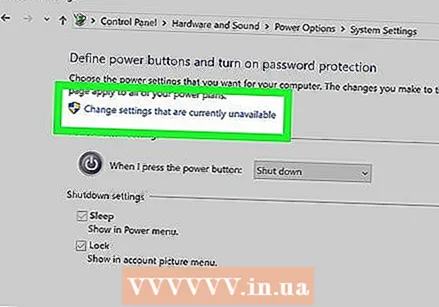 禁用快速启动。 通过以下步骤,您可以在Windows中禁用快速启动。
禁用快速启动。 通过以下步骤,您可以在Windows中禁用快速启动。 - 单击Windows“开始”菜单。
- 类型 控制面板 然后单击其图标。
- 类型 能源管理 在右上方的搜索栏中。
- 单击“控制电源按钮的行为”。
- 单击“更改当前不可用的设置”。
- 确保未选中底部的“启用快速启动(推荐)”框。
- 点击 保存更改.
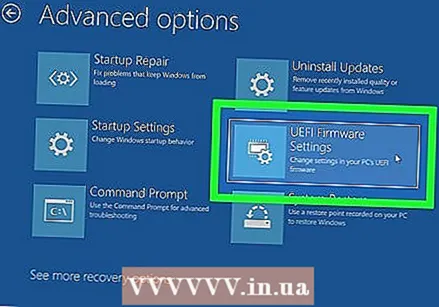 打开计算机的BIOS. 您将需要对BIOS进行一些更改以安装第二个操作系统。进入BIOS的方法因一台计算机品牌和型号而异。在某些计算机上,您可以在计算机启动时按功能键之一(F1,F2,F9,F12),Esc或Delete进入BIOS。您还可以使用以下步骤从Windows重新引导BIOS:
打开计算机的BIOS. 您将需要对BIOS进行一些更改以安装第二个操作系统。进入BIOS的方法因一台计算机品牌和型号而异。在某些计算机上,您可以在计算机启动时按功能键之一(F1,F2,F9,F12),Esc或Delete进入BIOS。您还可以使用以下步骤从Windows重新引导BIOS: - 单击Windows“开始”菜单。
- 单击电源图标。
- 按住“ Shift”并单击 重新开始.
- 点击 解决问题.
- 点击 高级选项:UEFI固件设置.
- 点击 重新开始.
 禁用安全启动。 BIOS菜单因计算机品牌和型号而异。使用键盘上的箭头键浏览BIOS菜单。安全启动通常可以在“安全性”,“启动”或“身份验证”菜单中找到。找到安全启动并将其设置为“禁用”。
禁用安全启动。 BIOS菜单因计算机品牌和型号而异。使用键盘上的箭头键浏览BIOS菜单。安全启动通常可以在“安全性”,“启动”或“身份验证”菜单中找到。找到安全启动并将其设置为“禁用”。 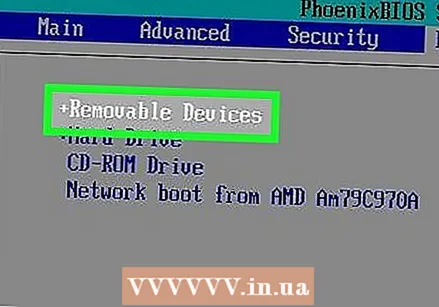 设置启动顺序以先从USB记忆棒启动. 通常可以在“引导”菜单中找到它。找到启动顺序菜单,并将其设置为首先从USB记忆棒启动。
设置启动顺序以先从USB记忆棒启动. 通常可以在“引导”菜单中找到它。找到启动顺序菜单,并将其设置为首先从USB记忆棒启动。 - 如果使用的是安装CD或DVD,请先将其设置为从CD / DVD-ROM安装。
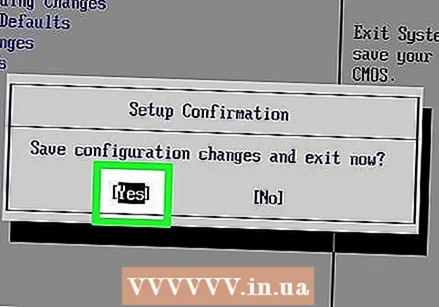 保存设置。 对BIOS系统进行必要的更改后,找到用于保存设置的选项。选择选项以保存并退出BIOS,以保存并重新启动计算机。
保存设置。 对BIOS系统进行必要的更改后,找到用于保存设置的选项。选择选项以保存并退出BIOS,以保存并重新启动计算机。
第4部分(共4部分):安装第二个操作系统
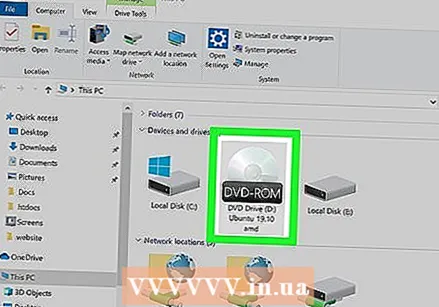 插入安装光盘。 如果您使用Rufus创建USB安装光盘,请将USB驱动器插入计算机上的开放USB端口。如果您使用的是CD或DVD安装光盘,请将其放入CD / DVD驱动器中。
插入安装光盘。 如果您使用Rufus创建USB安装光盘,请将USB驱动器插入计算机上的开放USB端口。如果您使用的是CD或DVD安装光盘,请将其放入CD / DVD驱动器中。 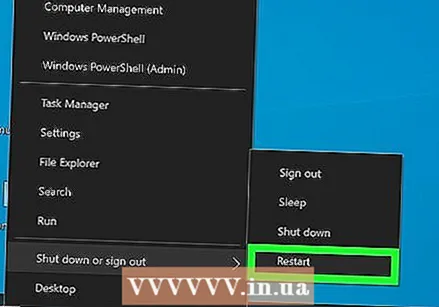 重启你的电脑。 如果您的计算机已打开,请先重新启动它。在其他情况下,请按计算机上的电源按钮,以使其从安装光盘引导。
重启你的电脑。 如果您的计算机已打开,请先重新启动它。在其他情况下,请按计算机上的电源按钮,以使其从安装光盘引导。  等待设置实用程序完成加载。 如果您的计算机可以从安装光盘正确引导,则应该看到操作系统安装程序。
等待设置实用程序完成加载。 如果您的计算机可以从安装光盘正确引导,则应该看到操作系统安装程序。  选择您的语言和键盘布局。 每个操作系统的安装程序都略有不同。通常,首先选择语言和键盘布局。
选择您的语言和键盘布局。 每个操作系统的安装程序都略有不同。通常,首先选择语言和键盘布局。  输入CD的序列号(如有必要)。 某些操作系统(例如Ubuntu)可以免费安装。其他操作系统(例如Windows)要求您购买CD代码或序列号。如果要求您输入序列号或CD代码,请在提供的空白处输入代码。
输入CD的序列号(如有必要)。 某些操作系统(例如Ubuntu)可以免费安装。其他操作系统(例如Windows)要求您购买CD代码或序列号。如果要求您输入序列号或CD代码,请在提供的空白处输入代码。 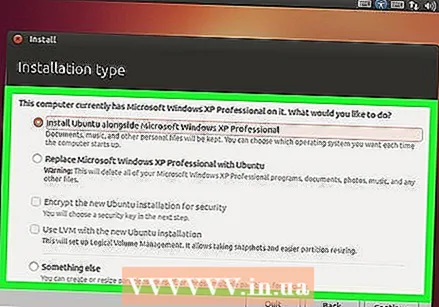 选择“自定义”或“其他”安装选项。 选择安装类型时,请选择“自定义”,“其他”,“其他”或类似名称。选择标准安装可能会覆盖您当前的操作系统。
选择“自定义”或“其他”安装选项。 选择安装类型时,请选择“自定义”,“其他”,“其他”或类似名称。选择标准安装可能会覆盖您当前的操作系统。 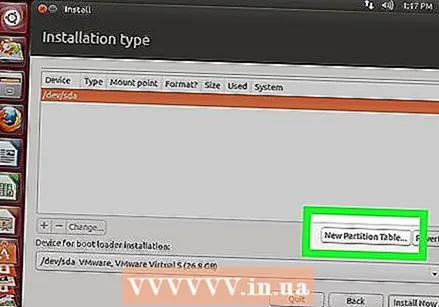 格式化要在其上安装操作系统的驱动器。 在安装新的操作系统时,将要求您选择要在哪个驱动器上进行安装并格式化该驱动器。选择您先前分区的未分配空间。
格式化要在其上安装操作系统的驱动器。 在安装新的操作系统时,将要求您选择要在哪个驱动器上进行安装并格式化该驱动器。选择您先前分区的未分配空间。 - 安装Linux时,必须将驱动器格式化为Ext4。
- 如果安装Ubuntu,则还需要将一些未分配空间格式化为交换区域。这应等于您在计算机上安装的RAM数量。
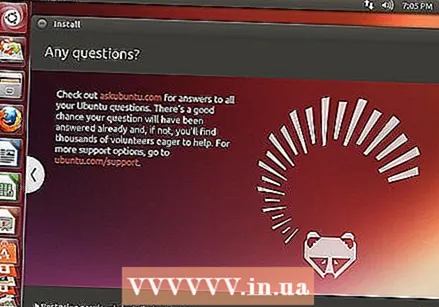 按照提示完成安装。 可能会要求您为新操作系统创建用户名和密码,并设置时间和日期。按照提示完成安装。
按照提示完成安装。 可能会要求您为新操作系统创建用户名和密码,并设置时间和日期。按照提示完成安装。 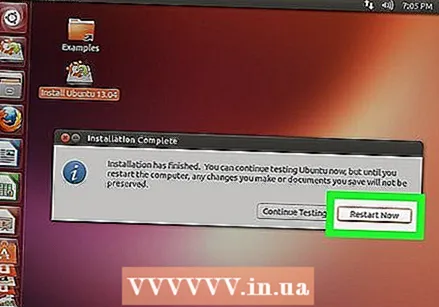 重新启动以在操作系统之间切换。 在计算机上安装两个或多个操作系统后,将在启动PC时看到一个菜单,询问您要加载哪个操作系统。重新启动计算机以在操作系统之间切换。
重新启动以在操作系统之间切换。 在计算机上安装两个或多个操作系统后,将在启动PC时看到一个菜单,询问您要加载哪个操作系统。重新启动计算机以在操作系统之间切换。
尖端
- 如果要安装Windows的多个版本,通常建议先安装旧版本。
- 由于几乎不需要备份/重新安装,因此最容易在新计算机上安装新操作系统。但是,某些安装了操作系统的新计算机并不包含所有必需的驱动程序。在安装新的操作系统之前,您需要确保具有必需的驱动程序。
- 某些操作系统可以在同一分区上共存,而其他操作系统则不能。检查其文档或为每个操作系统创建一个单独的分区。
警示语
- 强烈建议您在安装第二个操作系统之前备份文件。
- 在安装它们之前,请确保您确实要使用这两个操作系统。
生活必需品
- 用于第二个操作系统的USB闪存驱动器或安装光盘。
- 一台具有足够硬盘空间以安装第二个操作系统的计算机。